SEOまたはSSLの理由でドメイン名のURLのWWWを強制または削除する場合は、PleskまたはIISweb.configの以下の手順を使用して行うことができます。 Plesk12.5以降
以下の手順は、Pleskコントロールパネルにすでにログインしていることを前提としています
強制WWW
IISサイトでSSLを強制する方法
Plesk
以下の手順は、Pleskコントロールパネルにすでにログインしていることを前提としています
- ウェブサイトとドメインにいる間 タブで、ホスティング設定を選択します
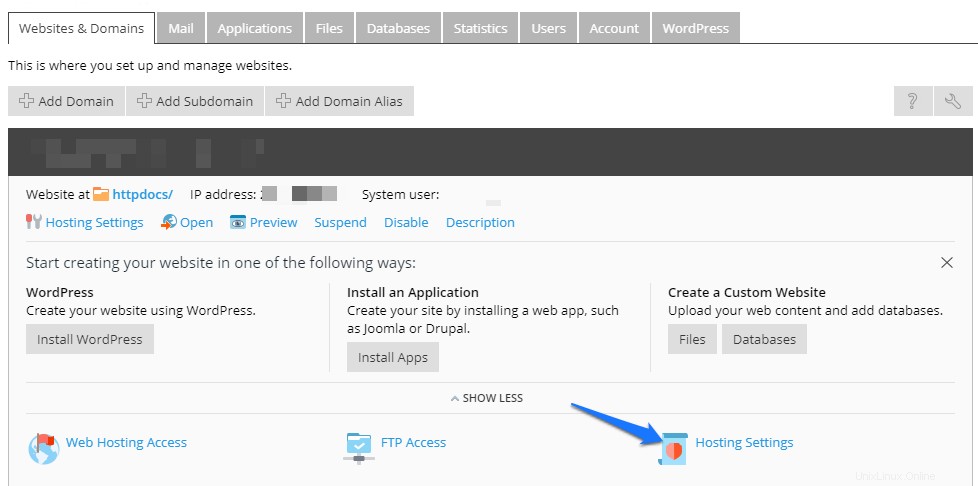
- ホスティング設定を使用している間 ページで、強制する優先ドメインを選択します または削除 WWW

強制WWW
- サイトのweb.configファイルに接続します。これを行う方法がわからない場合は、Web.Configにアクセスする方法の記事を参照してください。
-
が見つかるまで下にスクロールします または 行とそのすぐ下で、Enterキーを押して新しい行を追加します。 - 次のコードを新しい行に貼り付けます。
<rewrite> <rules> <clear /> <rule name="WWW Rewrite" enabled="true"> <match url="(.*)" /> <conditions> <add input="{HTTP_HOST}" negate="true" pattern="^www\.(.*)$" /> </conditions> <action type="Redirect" url="http://www.{HTTP_HOST}/{R:0}" appendQueryString="true" redirectType="Permanent" /> </rule> </rules> </rewrite> - web.configを保存します。
WWWを削除する
- サイトのweb.configファイルに接続します。これを行う方法がわからない場合は、Web.Configにアクセスする方法の記事を参照してください。
-
が見つかるまで下にスクロールします または 行とそのすぐ下で、Enterキーを押して新しい行を追加します。 - 次のコードを新しい行に貼り付けます。
<rewrite> <rules> <rule name="Remove WWW" stopProcessing="true"> <match url=".*" ignoreCase="true" /> <conditions logicalGrouping="MatchAll"> <add input="{HTTP_HOST}" pattern="^www\.(.*)$" /> </conditions> <action type="Redirect" url="http://{C:1}/{R:0}" appendQueryString="true" redirectType="Permanent" /> </rule> </rules> </rewrite> - web.configを保存します
IISサイトでSSLを強制する方法